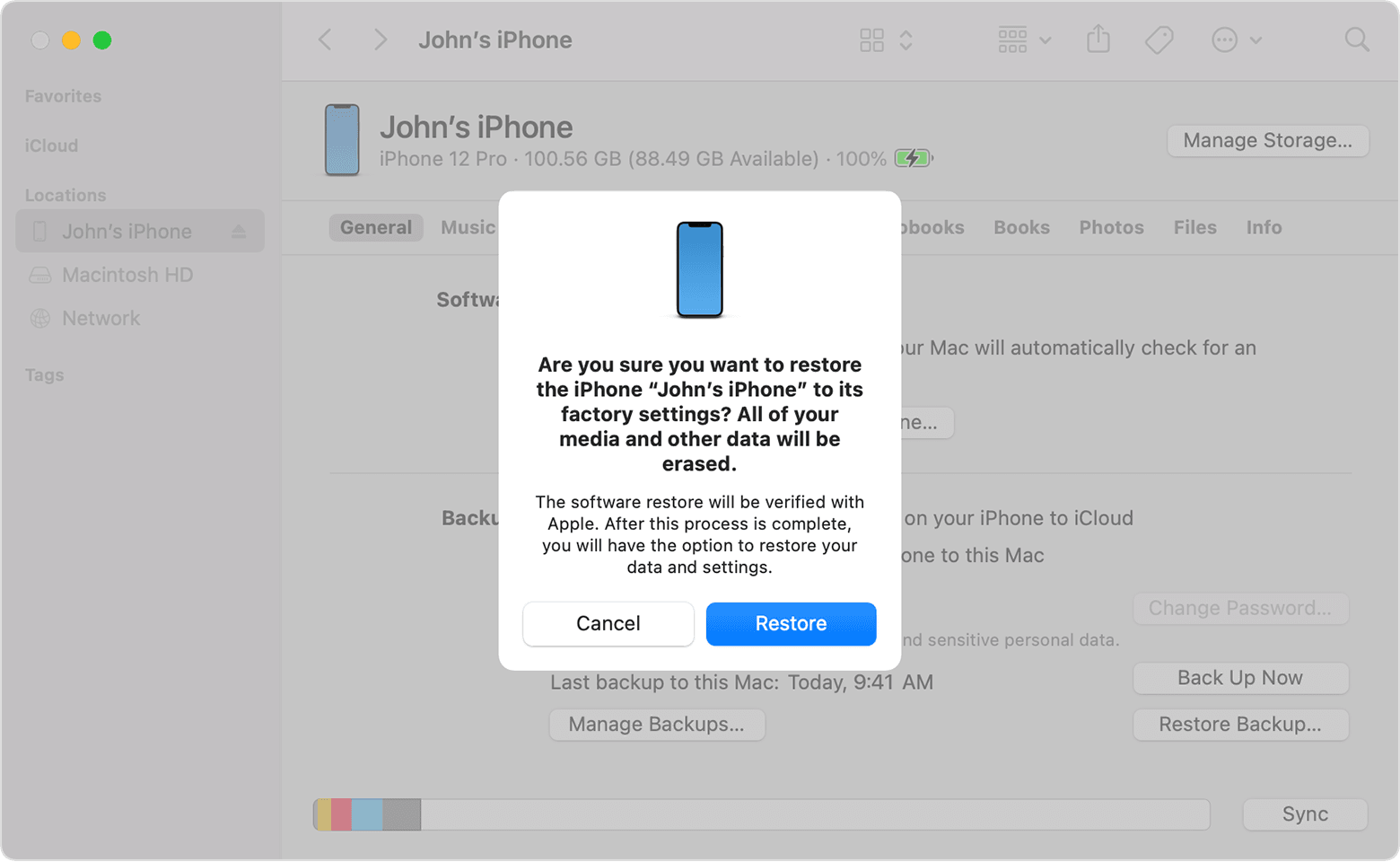7 Maneras para Solucionar el ERROR 4013 iPhone 15/16
 Santiago Hernandez
Santiago Hernandez- Actualizado en 2024-09-14 a iPhone 15

El lanzamiento del iPhone 15/16 ha sido acogido con gran expectación. Sin embargo, algunos usuarios se han encontrado con problemas técnicos frustrantes. Uno de los problemas más comunes es el error 4013 iPhone 15/16, que impide que el iPhone se encienda correctamente. Este críptico código numérico puede provocar ansiedad, ya que tu nuevo y reluciente iPhone deja de responder y se vuelve inutilizable.
La buena noticia es que el error 4013 se puede solucionar con relativa facilidad en la mayoría de los casos. En esta guía, te mostraremos los 7 métodos más eficaces para solucionar el error 4013 de tu iPhone 15/16. Sigue leyendo para aprender a solucionar rápidamente el error 4013 y hacer que tu iPhone 15/16 vuelva a funcionar.
- Parte 1. ¿Qué Significa el error 4013 del iPhone?
- Parte 2. ¿Cómo Puedo Solucionar el error 4013 en el iPhone 15/16?
- 2.1 Actualiza tu iTunes a la Última Versión
- 2.2 Arreglar el error 4013 de iPhone Mediante un Restablecimiento de Fábrica
- 2.3 Solucionar el error 4013 de iPhone Restableciendo Todos los Contenidos
- 2.4 Liberar espacio en el iPhone
- 2.5 Poner el iPhone en modo DFU y restaurar
- 2.6 Poner el iPhone en Modo Recuperación y Restaurar
- Parte 3. Última Solución Probada: UltFone iOS System Repair
- Parte 4. La Gente También Pregunta sobre Error 4013 iPhone 15/16
Parte 1. ¿Qué Significa el error 4013 del iPhone?
El error 4013 del iPhone 15/16 no se ha podido restaurar indica que se ha producido un error de interrupción durante un proceso de restauración o actualización de iOS. Esto suele deberse a que el iPhone se desconectó del ordenador a mitad de la actualización, a un cable/puerto USB defectuoso o a una versión obsoleta de iTunes incompatible con el iOS actual.
El error impide que el iPhone se restaure y muestra un mensaje diciendo que el dispositivo no se ha podido restaurar. Aunque el error 4013 suele ser un problema de software o del sistema, en algunos casos también puede deberse a un fallo de hardware.
Significa que el proceso de restauración se ha encontrado con una interrupción inesperada que debe solucionarse para que el iPhone vuelva a funcionar correctamente.
Parte 2. ¿Cómo Puedo Solucionar el error 4013 en el iPhone 15/16?
2.1 Actualiza tu iTunes a la Última Versión
Las versiones obsoletas de iTunes son un culpable común detrás del error 4013 que surge durante la restauración de un iPhone. iTunes puede llegar a ser incompatible con la versión de iOS en su iPhone después de múltiples actualizaciones de software. Aquí están los pasos para solucionar el error 4013 iPhone:
1.Abre iTunes en tu ordenador y haz clic en Ayuda > Buscar actualizaciones para instalar las actualizaciones disponibles.
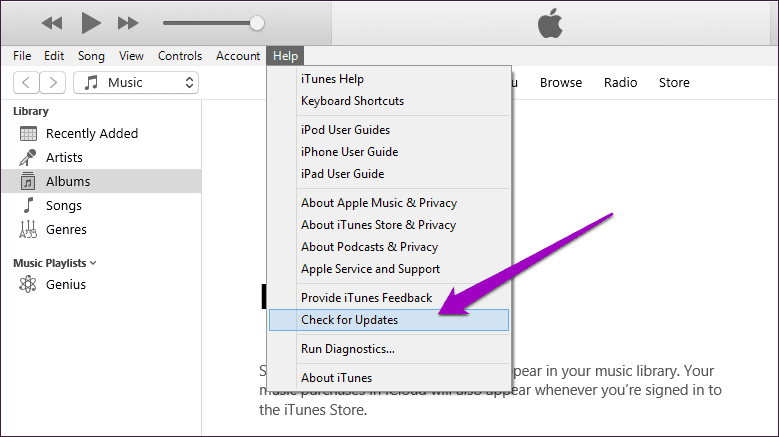
2.También puedes descargar la versión más reciente de iTunes directamente desde el sitio web de Apple.
3.Después de actualizar, vuelve a conectar tu iPhone e intenta restaurarlo de nuevo. La nueva versión de iTunes puede solucionar cualquier problema de incompatibilidad.
2.2 Arreglar el error 4013 de iPhone Mediante un Restablecimiento de Fábrica
Restaurar tu iPhone a su configuración original de fábrica puede ser una solución eficaz para el error 4013. El restablecimiento de fábrica borrará cualquier archivo o configuración de iOS corruptos que puedan estar interfiriendo con el proceso de restauración. A continuación te explicamos cómo solucionar el error desconocido 4013 del iPhone 15/16:
1.Ve a Ajustes > General > Restablecer y toca "Borrar todo el contenido y los ajustes."
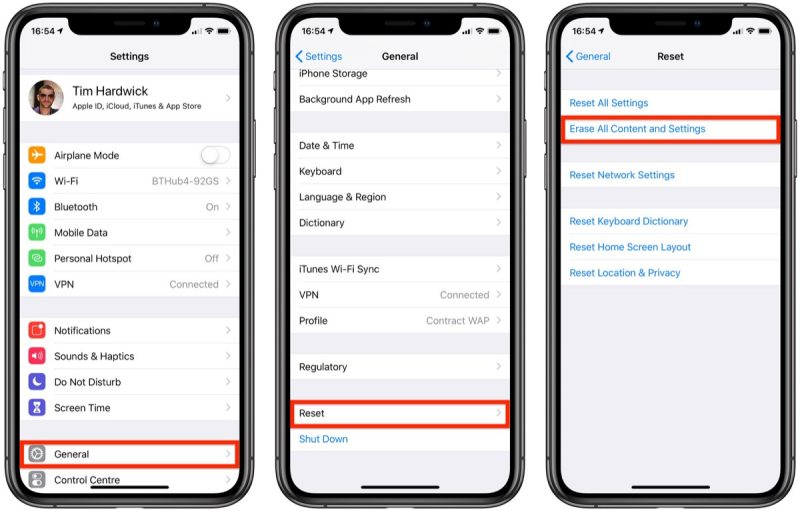
2.Esto hará que tu iPhone vuelva a los ajustes de fábrica, resolviendo cualquier problema de software.
3.Después de restablecer, reinicia tu iPhone e intenta restaurarlo de nuevo.
2.3 Solucionar el error 4013 de iPhone Restableciendo Todos los Contenidos
Si desea actualizar el sistema de su iPhone sin perder datos, considere la posibilidad de restablecer todo el contenido y la configuración, manteniendo intactos sus archivos personales. Esto elimina cualquier configuración problemática o configuraciones de red que podrían estar contribuyendo al error 4013 durante las restauraciones. A continuación te explicamos cómo solucionar el error de actualización 4013 del iPhone 15/16:
1.Ve a Ajustes > General > Restablecer y toca "Restablecer todos los ajustes".

2.Esto restablecerá los ajustes y la configuración de red sin borrar los datos personales.
3.Después de restablecer todo el contenido, reinicie e intente restaurar de nuevo.
2.4 Liberar espacio en el iPhone
Tener suficiente almacenamiento disponible en tu iPhone puede evitar contratiempos al intentar instalar una actualización importante de iOS. El error 4013 iPhone 15/16 puede producirse si la capacidad de almacenamiento está demasiado llena para que el proceso de restauración se complete correctamente.
1.Comprueba el almacenamiento disponible en Ajustes > General > Almacenamiento del iPhone.
2.Borra las aplicaciones, mensajes, fotos, etc. que no utilices para liberar espacio.

3.Asegúrate de que tienes al menos 2 GB de almacenamiento disponible.
4.Con más espacio libre, vuelve a intentar actualizar y restaurar tu iPhone.
2.5 Poner el iPhone en modo DFU y restaurar
Si todo lo demás falla, puedes intentar solucionar el error 4013 poniendo tu iPhone en modo DFU (Actualización del Firmware del Dispositivo) y restaurándolo a través de iTunes. Este modo de recuperación especializado interactúa directamente con iTunes para forzar una restauración completa.
1.Para poner tu iPhone en modo DFU, pulsa y suelta el botón de subir volumen, pulsa y suelta el botón de bajar volumen y mantén pulsado el botón lateral durante 5 segundos. Mantenga pulsado el volumen hasta que el modo DFU.

2.Una vez en modo DFU, conecta tu iPhone a un ordenador con la última versión de iTunes.
3.En iTunes, selecciona tu iPhone y elige Restaurar.
4.iTunes te pedirá que restaures y actualices tu iPhone, lo que debería resolver el error 4013.
2.6 Poner el iPhone en Modo Recuperación y Restaurar
También puedes intentar solucionar el error 4013 poniendo tu iPhone en modo recuperación y restaurándolo a través de iTunes. El modo de recuperación es un estado de solución de problemas incorporado que fuerza una conexión con iTunes para la restauración.
Para entrar en el modo de recuperación:
- Para el iPhone 15/16 - Pulsa y suelta rápidamente el botón de subir volumen y, a continuación, el de bajar volumen. Mantén pulsado el botón lateral hasta que aparezca el modo de recuperación.
- Con el iPhone en modo de recuperación, conéctate a iTunes y haz clic en "Restaurar".

Parte 3. Última Solución Probada: UltFone iOS System Repair
Como puedes ver, aunque las soluciones DIY como las restauraciones de iTunes, los reinicios y el modo DFU pueden solucionar potencialmente el error 4013 del iPhone, tienen sus inconvenientes. El proceso puede ser complejo para algunos usuarios y corres el riesgo de perder los datos de tu iPhone. Afortunadamente, hay una manera más fácil y segura de reparar el error 4013 a través de una herramienta de software dedicada.
UltFone iOS System Repair proporciona la solución definitiva para resolver el error 4013 y otros problemas comunes del sistema iOS. Esta potente herramienta está diseñada específicamente para solucionar más de 150 problemas de iOS sin perder sus datos. Algunos beneficios clave incluyen:
- Repara el error 4013 y otros problemas con unos pocos clics, sin necesidad de conocimientos técnicos
- Conserve todos los datos de su iPhone, incluidos contactos, fotos, mensajes, etc.
- Haz un downgrade de iOS o sal del modo de recuperación sin usar iTunes
- Reparar errores de sistema de iPhone para todos los modelos y versiones de iOS
- Evita el complejo modo DFU, los restablecimientos de fábrica o los procedimientos de restauración
Si el iPhone no se pudo restaurar un error desconocido se produjo 4013, debes probar los siguientes pasos de uso de UltFone iOS System Repair:
- Paso 1Descarga e instala UltFone iOS System Repair en tu ordenador Windows o Mac. Después de abrir el software, conecta tu iPhone mediante un cable USB. Esto permite UltFone para interactuar con el dispositivo.

- Paso 2En UltFone, haz clic en "Reparación Estándar" para iniciar el proceso de reparación del error 4013. Esto arreglará cualquier problema de iOS que cause que el error aparezca y evite las restauraciones.

- Paso 3Antes de empezar, haz clic en "Descargar" para obtener el firmware iOS correcto para tu modelo de iPhone. Esto garantiza la compatibilidad total para la reparación.

- Paso 4Con el firmware apropiado descargado, haz clic en "Iniciar Reparación Estándar". UltFone ahora arreglará el error 4013 reparando los problemas relacionados a nivel de sistema y las corrupciones de iOS.

- Paso 5Tras varios minutos, la reparación se habrá completado y tu iPhone se reiniciará automáticamente. Ahora puedes intentar restaurar o actualizar iOS de nuevo: el error 4013 debería estar resuelto para que se instale sin problemas.

Parte 4. La Gente También Pregunta sobre Error 4013 iPhone 15/16
P1. ¿Pueden los daños causados por el agua provocar el error 4013?
Sí, los daños causados por el agua pueden provocar la aparición del error 4013 durante las restauraciones. Si la humedad llega a la placa base, puede dañar los chips y conectores clave que intervienen en el proceso de actualización. Apaga y seca siempre inmediatamente un iPhone mojado para minimizar los daños causados por el agua.
P2. ¿Qué significa el error 4013 en el IPAD?
El error 4013 tiene el mismo significado en un iPad - indica una restauración interrumpida, por lo general debido a una desconexión, problemas de iTunes, o la corrupción de archivos de iOS. Los mismos pasos de solución de problemas se aplican para solucionarlo - actualizar iTunes, restablecer el iPad, restaurarlo en modo de recuperación, etc.
Conclusión
El error 4013 es un problema común pero frustrante de iOS que impide que las restauraciones y actualizaciones del iPhone/iPad se completen correctamente. Aunque el código de error parece críptico, simplemente significa una interrupción o un problema durante el proceso de instalación.
Actualizando iTunes, reseteando tu dispositivo, liberando espacio de almacenamiento o utilizando una herramienta de reparación dedicada como UltFone iOS System Repair, normalmente puedes resolver el error 4013 rápidamente y conseguir que tu iPhone o iPad vuelva a funcionar con normalidad.